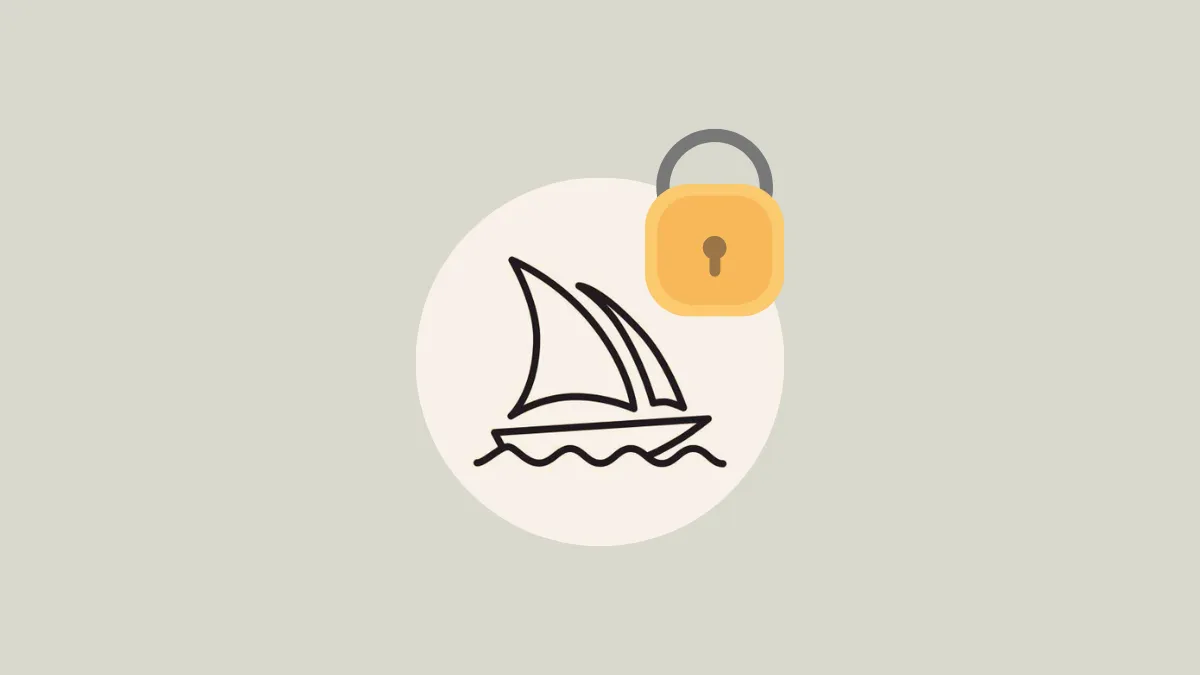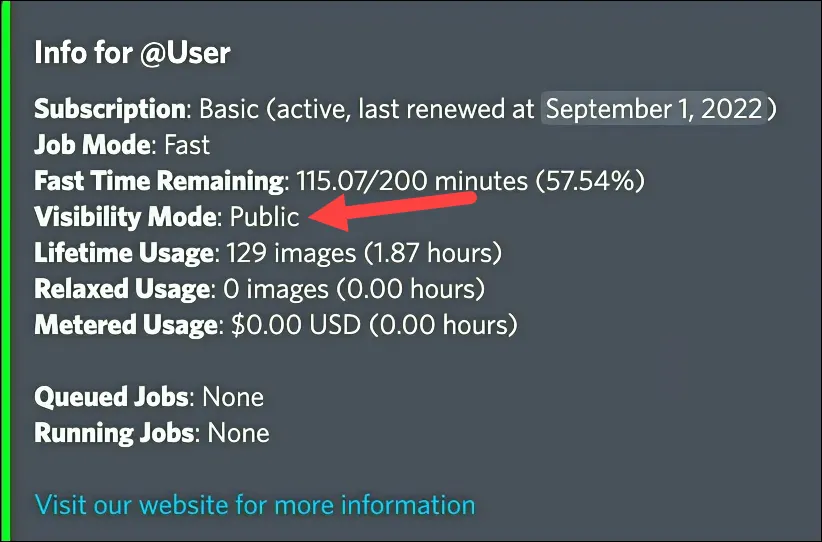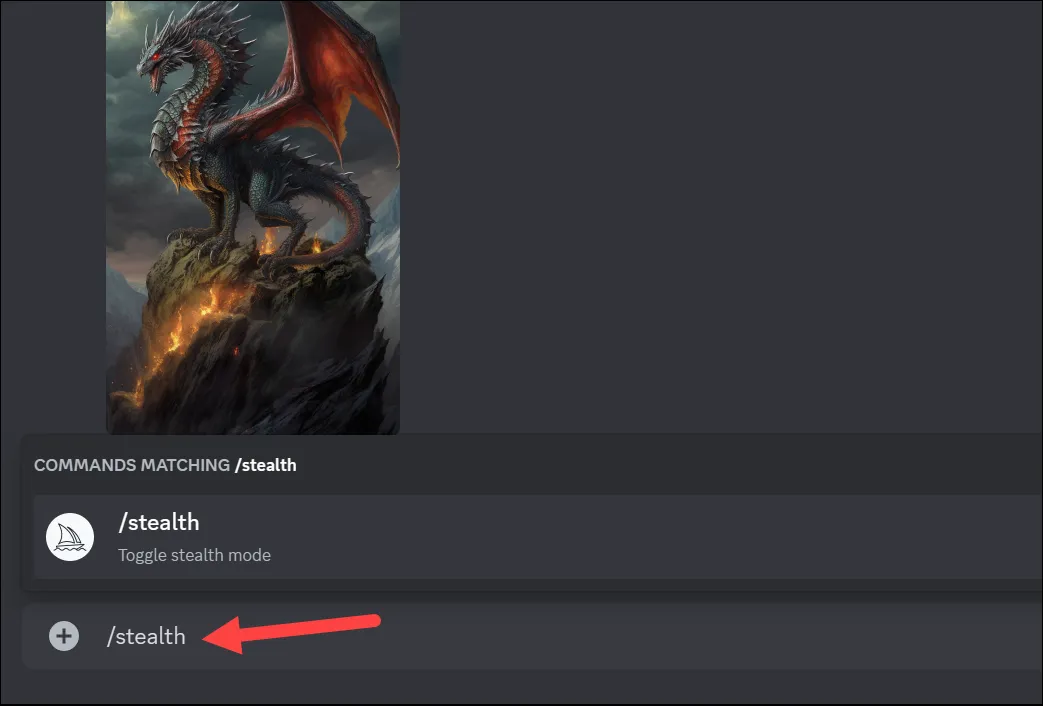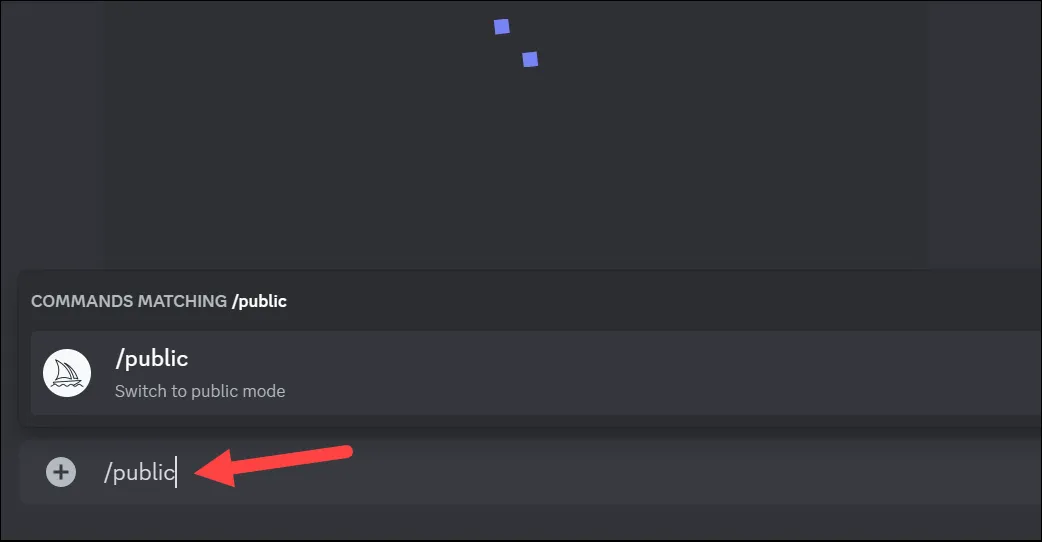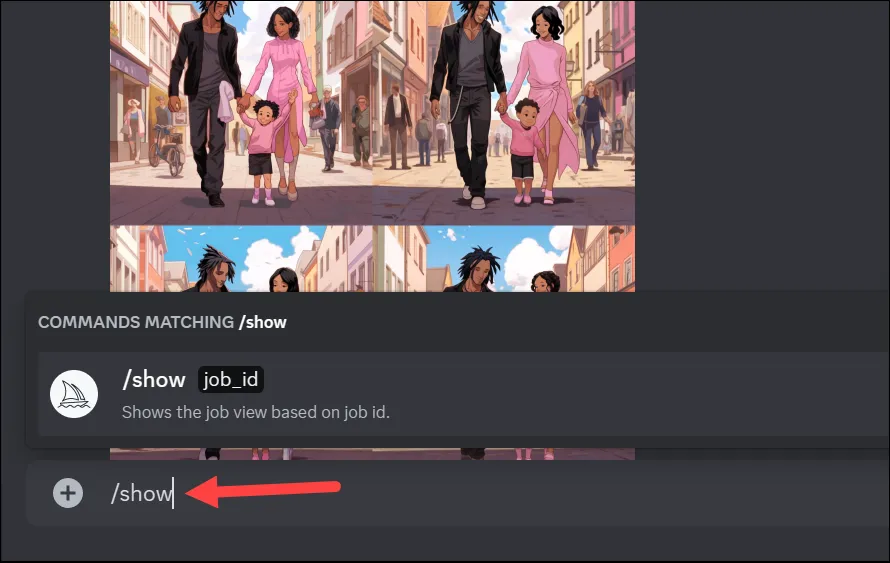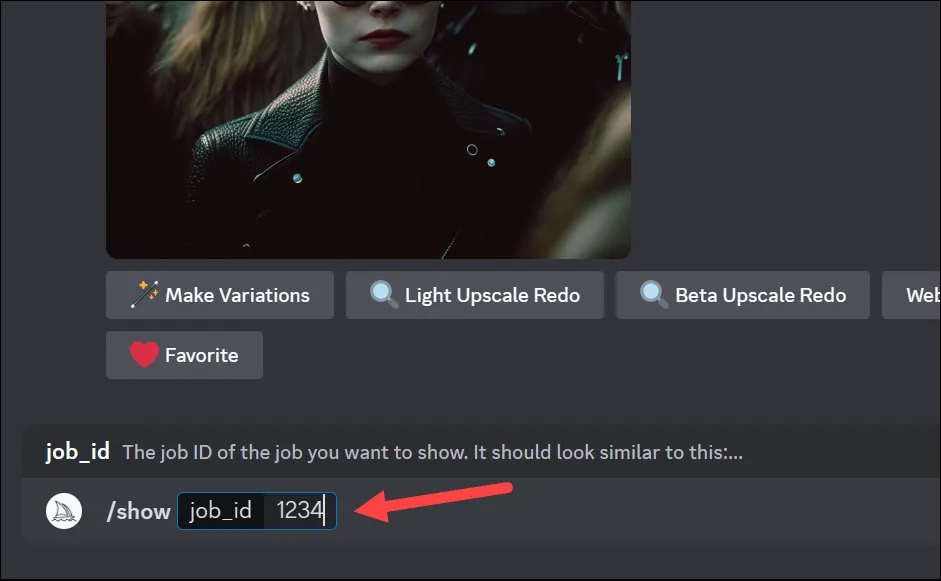Chế độ tàng hình cho phép bạn sử dụng Midjourney một cách riêng tư!
Midjourney là một công cụ tạo hình ảnh AI mạnh mẽ có thể tạo ra những hình ảnh tuyệt đẹp từ lời nhắc văn bản hoặc hình ảnh mẫu. Nó đã thiết lập sự thống trị của mình trong lĩnh vực AI tổng hợp và nhiều người tin rằng nó tốt hơn nhiều so với các đối thủ cạnh tranh.
Tuy nhiên, theo mặc định, tất cả các hình ảnh được tạo trong Midjourney đều hiển thị công khai. Điều này là do thiết kế, vì những người đứng sau dự án muốn tạo ra một cộng đồng mở ảo tập trung vào khám phá và vui chơi. Nhưng đây có thể là một vấn đề đối với những người dùng muốn sử dụng công cụ này cho các dự án riêng tư hoặc không muốn người khác nhìn thấy ảnh của họ.
Đừng lo. Có một cách để sử dụng Midjourney một cách riêng tư. Nó được gọi là Chế độ tàng hình và cực kỳ dễ sử dụng. Đây là tất cả mọi thứ bạn cần biết.
chế độ tàng hình là gì
Theo mặc định, hình ảnh bạn tạo bằng Midjourney là công khai. Ngay cả khi bạn đang tạo chúng trong máy chủ Discord riêng tư hoặc trong tin nhắn trực tiếp, chúng vẫn có sẵn trong thư viện của bạn trên Midjourney và được công khai.
Chế độ tàng hình là một tính năng cao cấp cho phép bạn ẩn ảnh của mình khỏi thư viện công cộng. Tuy nhiên, chế độ này chỉ khả dụng với đăng ký "Pro", đây là mô hình cao nhất mà Midjourney cung cấp. Gói Pro có giá 60 đô la mỗi tháng khi thanh toán hàng tháng hoặc 48 đô la mỗi tháng khi thanh toán hàng năm.
Cách sử dụng chế độ ẩn danh
Bạn có thể kiểm tra tình trạng thị lực của mình bất cứ lúc nào bằng cách sử dụng /infoLệnh bất hòa.
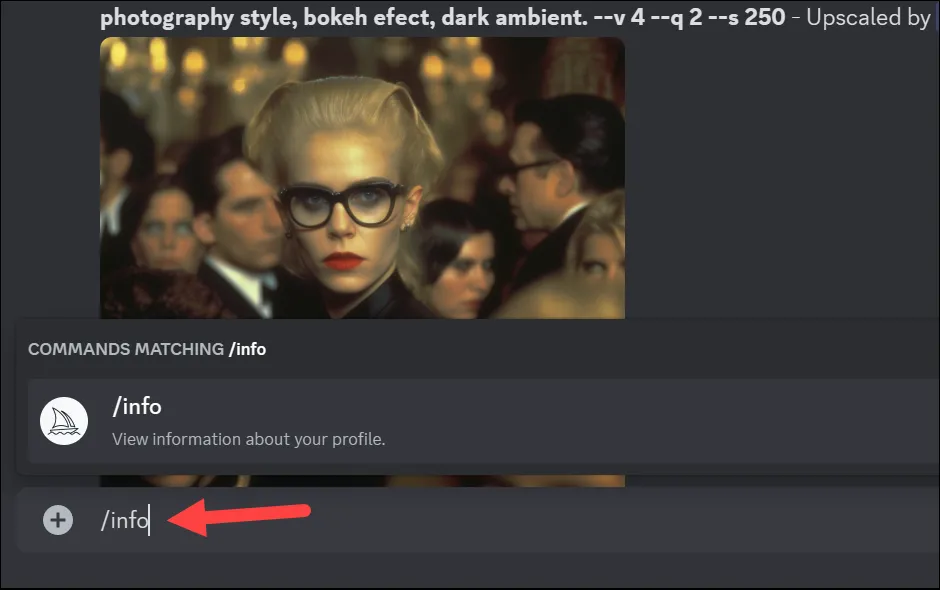
Nếu chế độ hiển thị là công khai, các thế hệ ảnh của bạn sẽ hiển thị với mọi người.
Để chuyển sang chế độ tàng hình, gõ lệnh /stealthTrong bất kỳ kênh Discord nào mà bạn có thể sử dụng bot Midjourney để thay đổi mức độ hiển thị.
bạn có thể dùng /publiclệnh trở về chế độ chung.
Ảnh được tạo ở chế độ ẩn sẽ không hiển thị trong Thư viện Midjourney của bạn. Vì vậy, hãy nhớ tải xuống các hình ảnh, vì sau này bạn sẽ không thể truy cập chúng từ thư viện.
Ngoài ra, cách thức hay đúng hơn là nơi bạn tạo hình ảnh trên Discord vẫn còn quan trọng.
Nếu bạn tạo hình ảnh trong bất kỳ kênh mới hoặc kênh công khai nào của máy chủ Midjourney Discord ở chế độ ẩn danh, thì mặc dù hình ảnh sẽ không hiển thị trong thư viện Midjourney của bạn, nhưng bất kỳ ai trong kênh Discord của bạn đều có thể nhìn thấy chúng.
Do đó, bạn nên tạo ảnh riêng tư trong tin nhắn riêng tư của mình hoặc máy chủ riêng (nếu có) nơi bạn không ngại các thành viên khác nhìn thấy ảnh. Bạn có thể tìm thấy hướng dẫn về cách sử dụng midjourney DM có trong hướng dẫn của chúng tôi bên dưới.
Hơn nữa, chỉ những ảnh bạn tạo trong khi chế độ ẩn danh đang hoạt động mới có sẵn trong thư viện Midjourney của bạn. Mọi ảnh bạn đã tạo trước khi kích hoạt chế độ ẩn danh sẽ vẫn có sẵn ở đó. Thật không may, Midjourney không có tùy chọn ẩn hoặc hủy xuất bản ảnh khỏi thư viện.
Nếu có bất kỳ ảnh nào trong bộ sưu tập của bạn mà bạn không muốn bất kỳ ai nhìn thấy, tùy chọn duy nhất là xóa chúng. Tuy nhiên, hành động này là vĩnh viễn và không thể hoàn tác.
Cách xóa ảnh Midjourney
Hiện tại, không có cách nào để xóa ảnh khỏi Midjourney Gallery. Bạn chỉ có thể xóa nó khỏi Discord. Đảm bảo tải xuống bất kỳ ảnh nào nếu bạn muốn trước khi xóa chúng.
Để xóa hình ảnh, hãy chuyển đến hình ảnh đó và di chuột qua nút Phản ứng. Tiếp theo, tương tác với chức năng bằng biểu tượng cảm xúc “X” (❌). Ảnh sẽ bị xóa khỏi cả Discord và Midjourney Gallery của bạn.
Bây giờ, nếu bạn đang tạo hình ảnh trong Kênh công cộng hoặc Kênh của người mới, có thể khó tìm lại hình ảnh đó, đặc biệt nếu hình ảnh đó đã được tạo một thời gian.
Vào Gallery lấy Job ID của ảnh muốn tìm và xóa.
Tiếp theo, chuyển đến kênh Discord nơi bạn đã tạo ảnh. Viết /showlệnh và nhấn Enter.
Sau đó, nhập job_ID vào khoảng trống được cung cấp và nhấn “Enter”.
Lệnh này sẽ đưa chức năng trở lại, nơi bạn có thể tương tác với ❌ biểu tượng cảm xúc và xóa nó.
Của bạn đây. Bạn có thể sử dụng Midjourney một cách riêng tư, miễn là bạn là người đăng ký Pro. Giải pháp thay thế duy nhất là xóa ảnh sau khi chúng được tạo, nhưng điều này cũng sẽ xóa chúng cho bạn.